
Dec 21, 2020 – Filed to: Odzyskiwanie & Naprawa e-maili – Sprawdzone rozwiązania
.
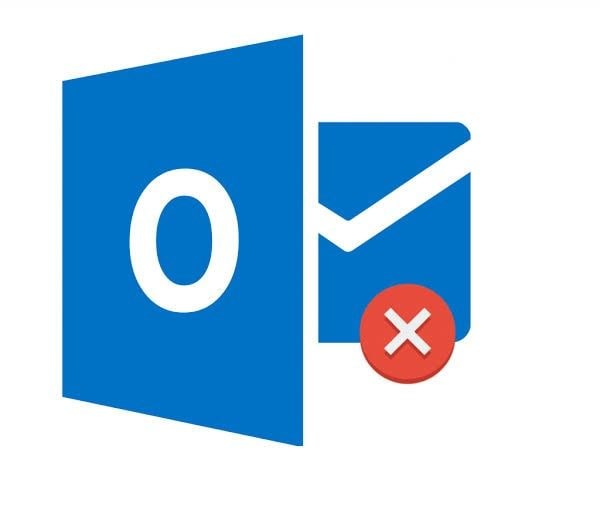
Błąd Outlooka 0x800ccc90 jest jednym z najczęstszych błędów, jakich doświadczają użytkownicy próbujący odbierać lub wysyłać wiadomości e-mail za pomocą programu Microsoft Outlook. Ponieważ tak jest, ten artykuł został dostarczony dla Ciebie, jako użytkownika doświadczającego tego błędu, abyś mógł go naprawić bez konieczności stresu związanego z wezwaniem eksperta. W związku z tym, zostaną Ci przedstawione możliwe przyczyny napotkania tego błędu i co ważniejsze, praktyczne sposoby naprawienia błędu.
- Jakie są prawdopodobne przyczyny błędu Outlooka 0x800ccc90?
- Jak naprawić Outlook Error 0x800ccc90
- Utwórz nowe grupy wysyłania/odbierania
- Zmiana numerów portów serwera
- Używanie narzędzia Outlook Inbox Tool
- Spróbuj narzędzia do naprawy programu Outlook innej firmy
- The Bottom Line
- Odzyskiwanie i naprawa poczty elektronicznej
Jakie są prawdopodobne przyczyny błędu Outlooka 0x800ccc90?
Aby dowiedzieć się, dlaczego doświadczasz błędu Microsoft Outlook 0x800ccc90, przeczytaj następujące rzeczy:
- Jeśli numer portu, którego użyłeś dla swojego serwera wychodzącego został zmieniony na nieprawidłowy, możesz doświadczyć błędu 0x800ccc90. Jest również możliwe, że twój port został zablokowany przez dostawcę usług internetowych (ISP).
- Możliwym powodem tego błędu jest użycie nieprawidłowej nazwy użytkownika i hasła. Jeśli Outlook nie może dopasować twojej nazwy użytkownika i hasła, możesz doświadczyć tego błędu.
- Jeśli zainstalowałeś zewnętrzną aplikację, taką jak antywirus lub firewall, twój szczegół bezpieczeństwa prawdopodobnie blokuje płynne działanie twojej poczty w Outlooku.
Jak naprawić Outlook Error 0x800ccc90
Przyszedłeś tutaj, ponieważ chcesz wiedzieć, jak naprawić błąd 0x800ccc90 prawda? Cóż, przejdźmy do tego!
Utwórz nowe grupy wysyłania/odbierania
Możesz ułatwić proces wysyłania i odbierania e-maili, dzieląc swoje konto POP3 na mniejsze grupy i łącząc się z nimi oddzielnie. Aby to zrobić, wykonaj następujące kroki:
- Wybierz „Wyślij/Odbierz” i kliknij „Grupy wysyłania/odbierania”>”Zdefiniuj grupy wysyłania/odbierania”
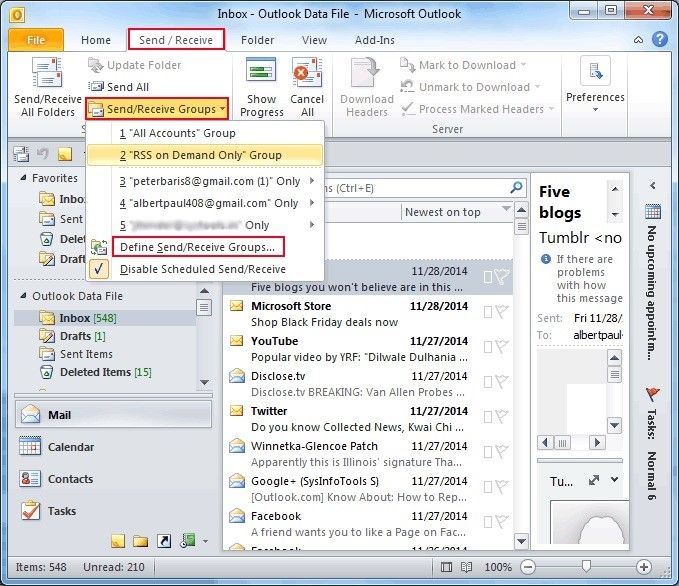
- Wybierz zakładkę „Nowy”. Dalej, wprowadź nową nazwę grupy w polu „Nazwa grupy wysyłania/odbierania”
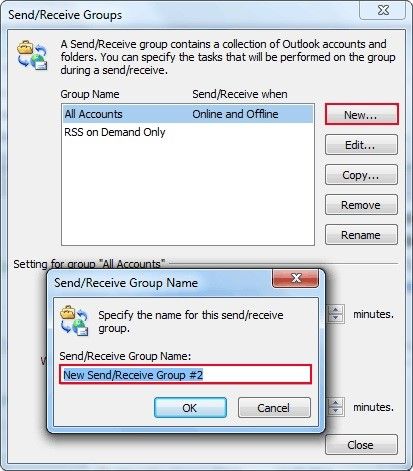
- Zacznij dodawać konta, które chcesz dodać do utworzonej grupy, zaznaczając pole wyboru „Uwzględnij wybrane konto w tej grupie”
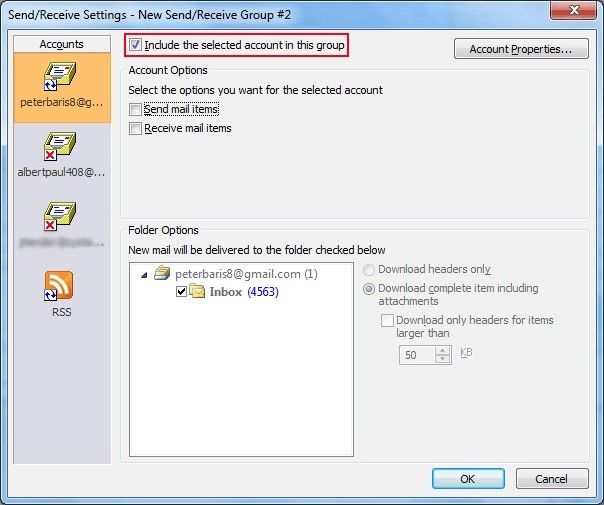
- Zaznacz pola obok „Odbieraj pozycje pocztowe”, oraz „Wyślij elementy poczty”
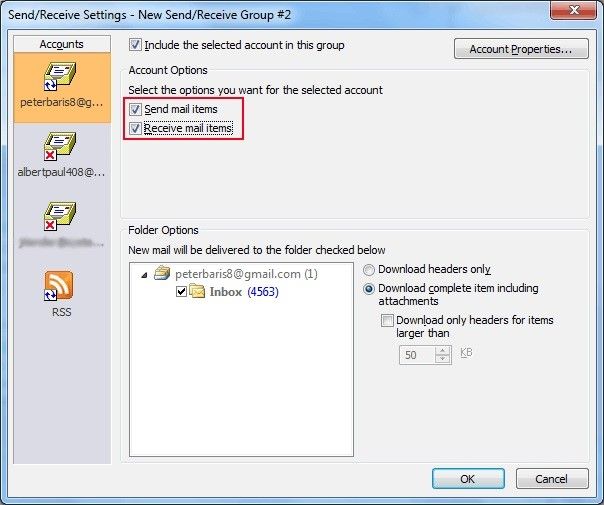
- Zaznaczyć opcję „Pobierz cały element wraz z załącznikami”. Następnie wybierz „OK”
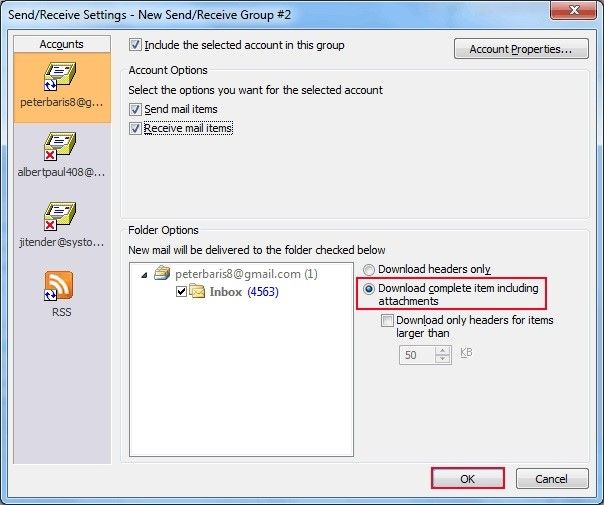
- Twórz tyle grup, ile potrzebujesz. Kiedy skończysz, wybierz „Zamknij”
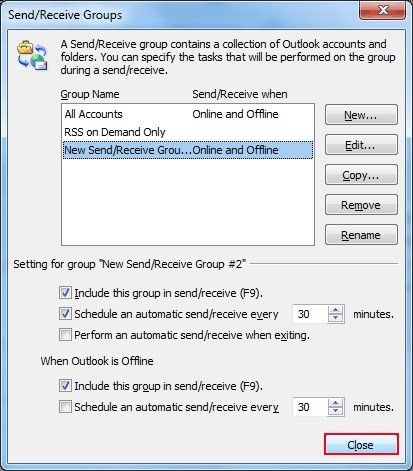
- Jeśli chcesz odebrać lub wysłać pocztę z którąkolwiek z grup, które utworzyłeś, przejdź do opcji „Narzędzia”, wybierz zakładkę „Wyślij/Odbierz” i wybierz grupę według nazwy
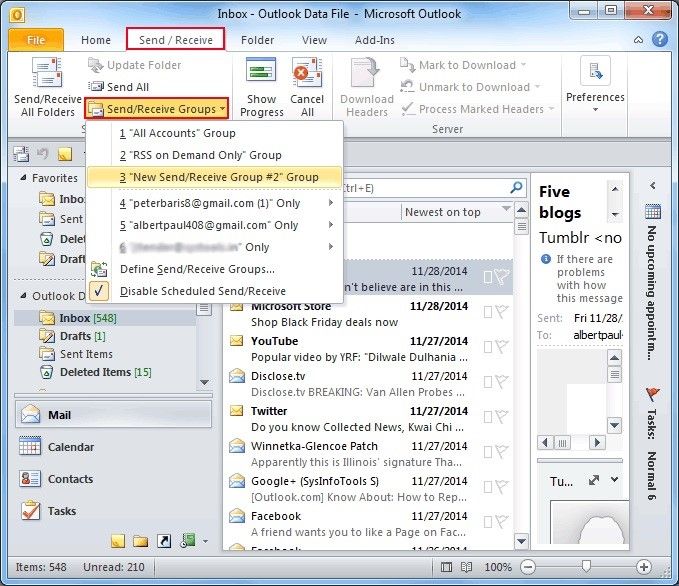
Zmiana numerów portów serwera
Możesz również zmienić numery portów swojego serwera wykonując następujące czynności:
- Kliknij na „Plik” i „Ustawienia konta”
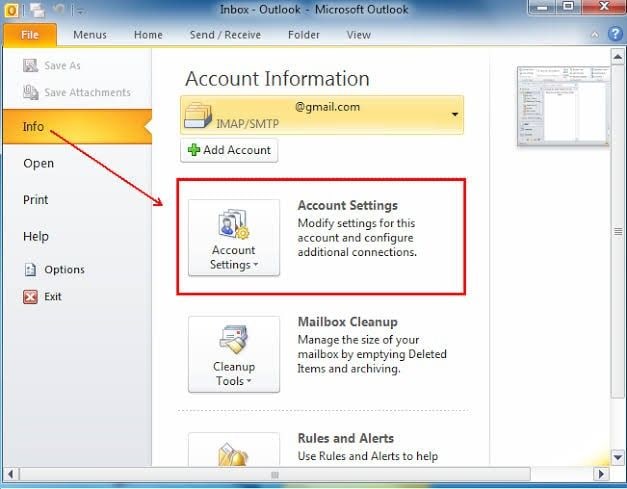
- Wybierz konto „Email” i kliknij „Zmień”

.
- W oknie „Zmień” kliknij na „Więcej ustawień”
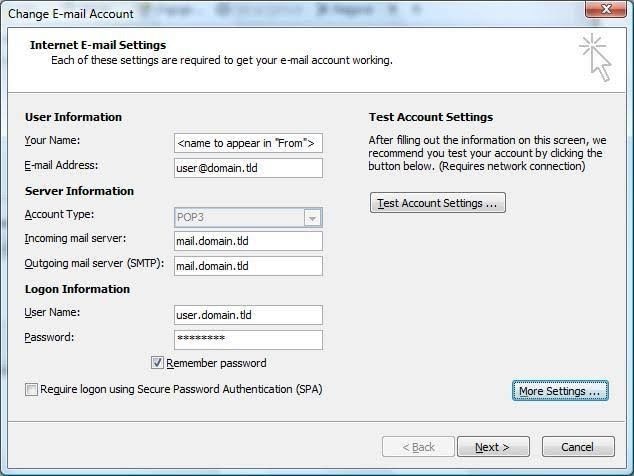
- Kliknij na „Zakładka Zaawansowane” i wpisz „995” w polu obok „Serwer przychodzący (POP3), wszystko w oknie „Ustawienia poczty internetowej”
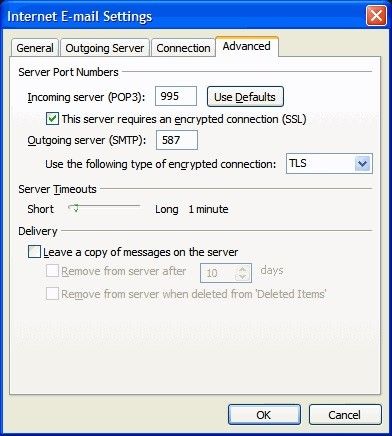
Używanie narzędzia Outlook Inbox Tool
Outlook posiada narzędzie Inbox Repair Tool, które skanuje w poszukiwaniu błędów w plikach PST programu Outlook i naprawia je. Aby użyć tego narzędzia, wykonaj następujące kroki:
- Zamknij program Outlook i otwórz narzędzie Inbox Repair Tool
- Wprowadź ścieżkę do znalezienia pliku PST i jego nazwę w oknie narzędzi lub „Przeglądaj” dla pliku
- Kliknij „Start”, aby rozpocząć skanowanie.
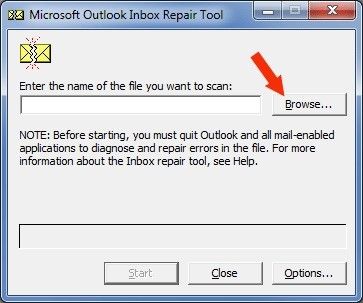
Spróbuj narzędzia do naprawy programu Outlook innej firmy
Narzędzie do naprawy skrzynki odbiorczej musi być uruchomione kilka razy, aby usunąć wszystkie błędy w programie Outlook. Co więcej, nie ma gwarancji, że wszystkie błędy zostaną wyeliminowane. Dlaczego nie zaoszczędzić sobie czasu i niepewności, wybierając opcję, która zagwarantuje Ci kompletną naprawę Twojego Outlooka raz na zawsze? Stellar Outlook Repair może naprawić błędy w twoim pliku PST programu Outlook i zapewnić, że nie doświadczysz już błędu 0x800ccc90.
Więc, zacznijmy naprawiać!
Krok 1. Dodaj uszkodzony plik
Kliknij na „Znajdź” lub „Przeglądaj”, aby dodać uszkodzony plik PST do naprawy

Krok 2. Repair File
Wybierz niebieski przycisk oznaczony jako „Repair”; narzędzie przeskanuje w poszukiwaniu błędów i naprawi je

Krok 3. Podgląd i Zapisz plik
Przejrzyj wszystkie naprawione pliki używając funkcji podglądu Stellar Outlook Repair
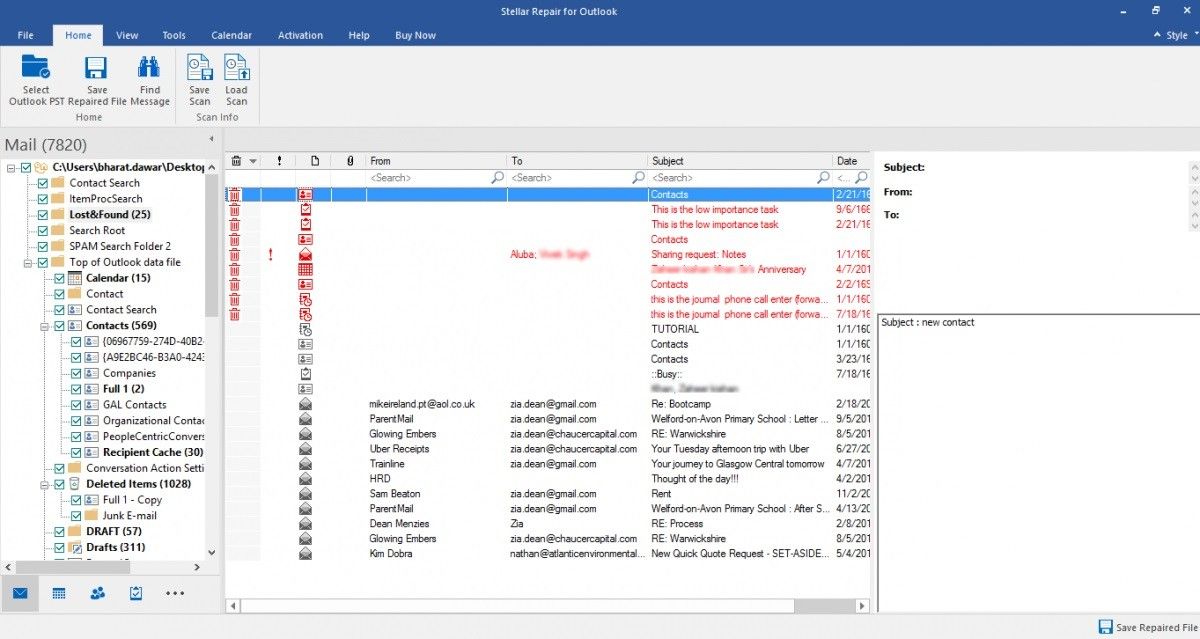
Wszystko, co pozostaje do zrobienia po podglądzie to zapisać pliki. Zrób to wybierając „Save Repaired File”, opcję pod „Home”

The Bottom Line
Możesz teraz cieszyć się wysyłaniem i odbieraniem swoich e-maili: wiadomości, dzienników, załączników, zadań, kalendarzy, harmonogramów spotkań, list i wielu innych. Stało się to możliwe dzięki temu artykułowi i rozwiązaniom, które przynosi, z których najważniejszym jest użycie Stellar Outlook Repair, narzędzia, któremu możesz zaufać, nawet jeśli wszystkie inne opcje zawiodą
Odzyskiwanie i naprawa poczty elektronicznej
Recover and Recover Emails
- Repair my PST file for free.
- Outlook Notes are recovered.
- Emails deleted? Odzyskaj pliki.
Odzyskaj hasło do poczty e-mail
- Przywróć hasło do Gmaila.
- Odzyskiwanie konta e-mail Yahoo.
- Znajdź hasła do poczty Yahoo.
- Przywróć usunięte konto Gmail.